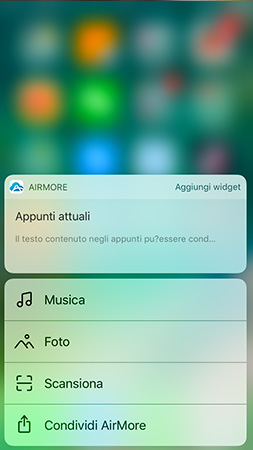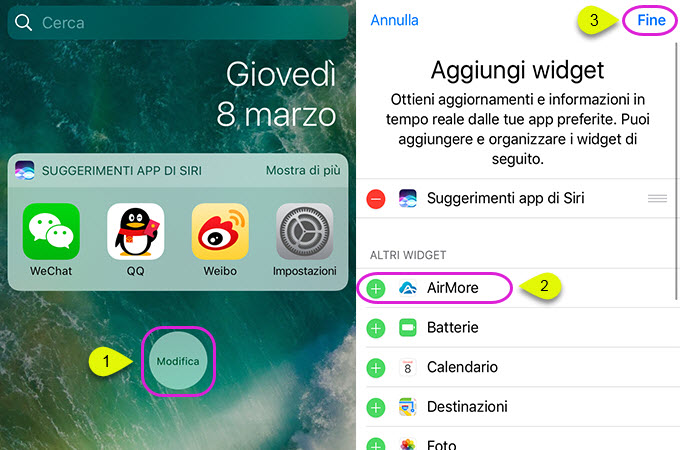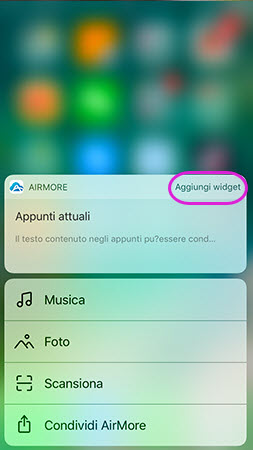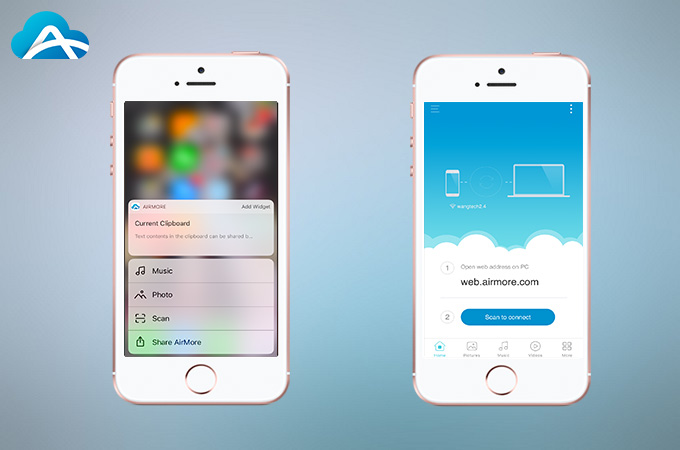
Su iPhone 6s o successivo, il Touch 3D e il Widget sono delle speciali funzioni per iOS che vengono preferite da molti utilizzatori. Ora AirMore aggiunge queste due funzioni sulla più recente versione iOS. Ecco la guida dettagliata per l’utilizzo delle funzioni AirMore Touch 3D e Widget.
Introduzione alla funzione Touch 3D
- Prima dovete scaricare la più recente versione di AirMore da App Store.
- Per la prima volta per abilitare la funzione Touch dovete far eseguire l’applicazione AirMore in background. Poi premete con decisione l’icona AirMore. Potete vedere le azioni rapide disponibili nella lista, come “Appunti attuali”, “Musica”, “Foto”, “Scansiona” e “Condividi AirMore”.
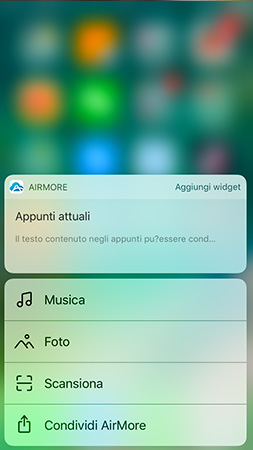
- Scegliete l’azione rapida che volete.
Introduzione alle funzioni Widget
Metodo 1:
- Strisciate verso destra sulla vostra Home o sul blocca schermo.
- Cliccate sull’icona “Modifica”.
- Fate scorrere verso il basso per trovare AirMore. Cliccate sull’icona “+” e scegliete “Fine”.
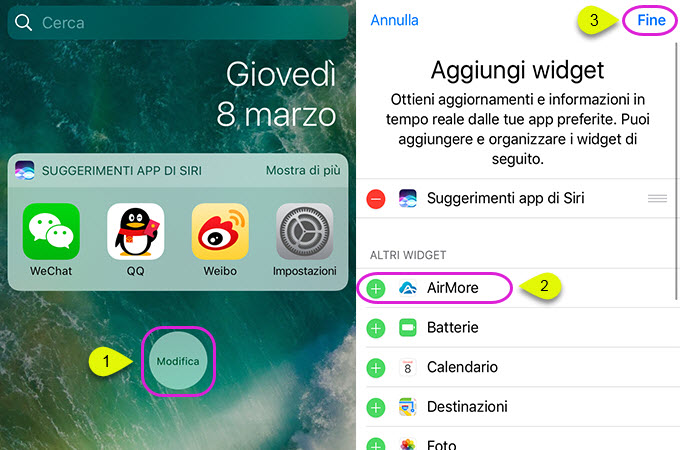
Metodo 2:
- Premete con fermezza l’icona AirMore e cliccate “Aggiungi widget”.
- Poi potrete vedere il widget AirMore.
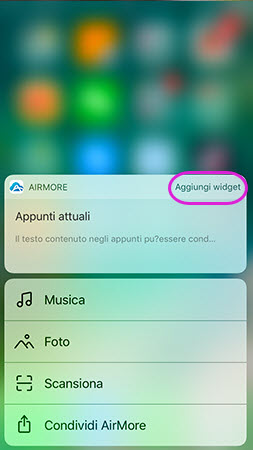
Strisciate verso destra sulla vostra Home e cliccate su “Mostra altro”: potrete vedere diverse icone sullo schermo, come “Scansiona”, “Foto”, “Musica” e “File”.
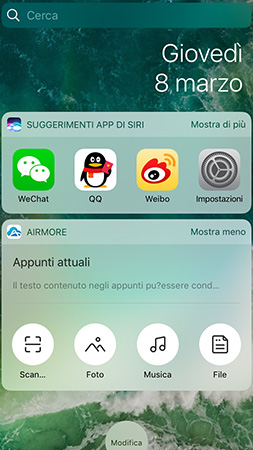
Per riepilogare, queste due funzioni sono state aggiunte per permettere agli utenti di trovare azioni rapide in modo efficiente e comodo. Scaricate la più recente versione di AirMore sul vostro dispositivo iOS: potrete subito utilizzare le nuove funzioni.